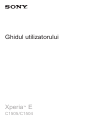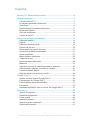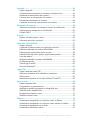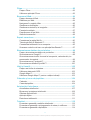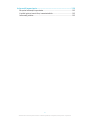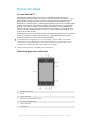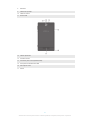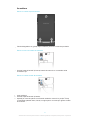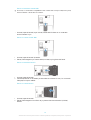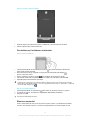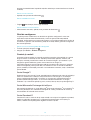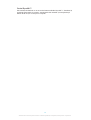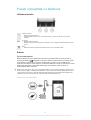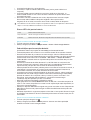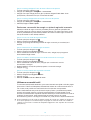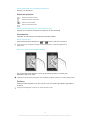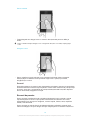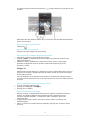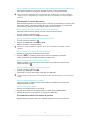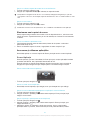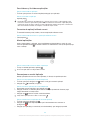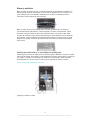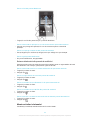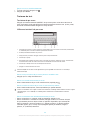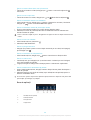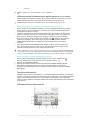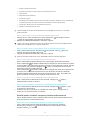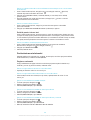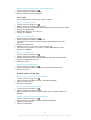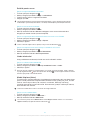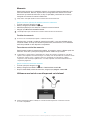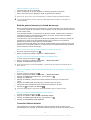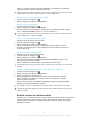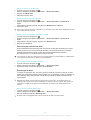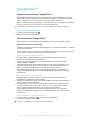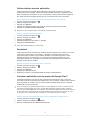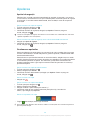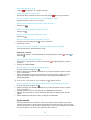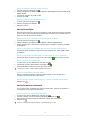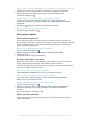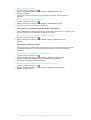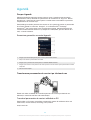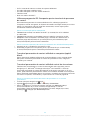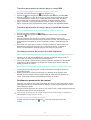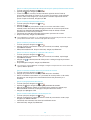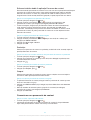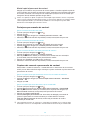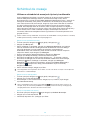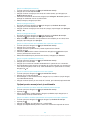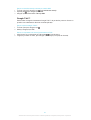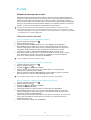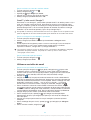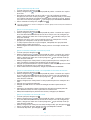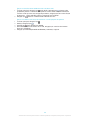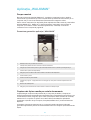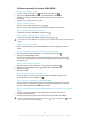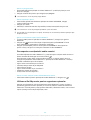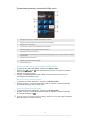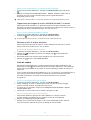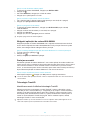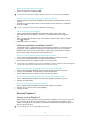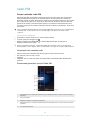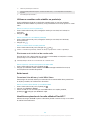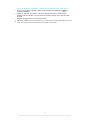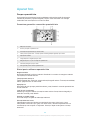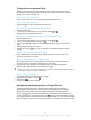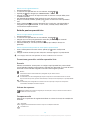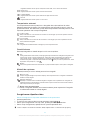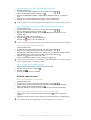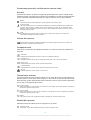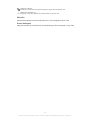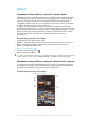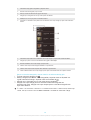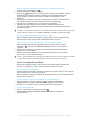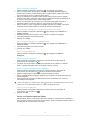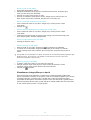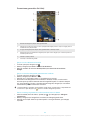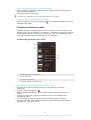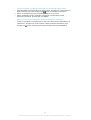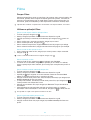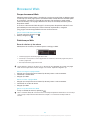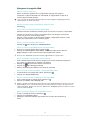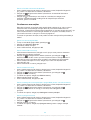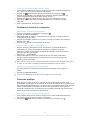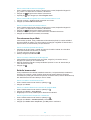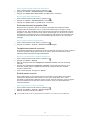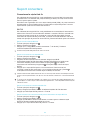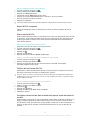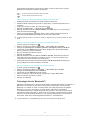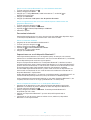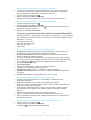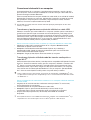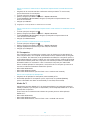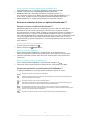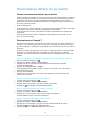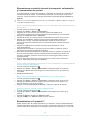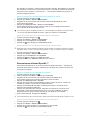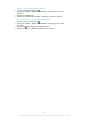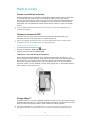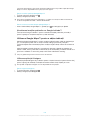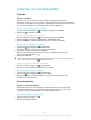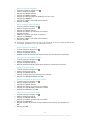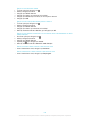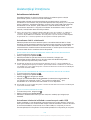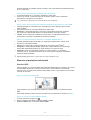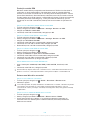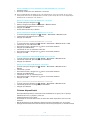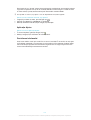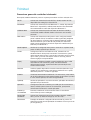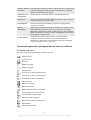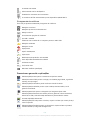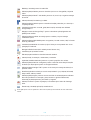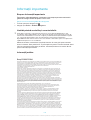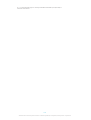Sony Xperia E Manual de utilizare
- Categorie
- Telefoane mobile
- Tip
- Manual de utilizare

Ghidul utilizatorului
Xperia
™
E
C1505/C1504

Cuprins
Xperia™ E Ghidul utilizatorului...................................................6
Noţiuni de bază.............................................................................7
Ce este Android™?............................................................................7
Prezentare generală a telefonului......................................................7
Asamblare..........................................................................................9
Deschiderea şi închiderea telefonului..............................................11
Blocarea ecranului...........................................................................11
Ghid de configurare..........................................................................12
Conturi şi servicii..............................................................................12
Faceți cunoștință cu telefonul...................................................14
Utilizarea tastelor.............................................................................14
Bateria..............................................................................................14
Utilizarea ecranului tactil..................................................................16
Ecranul de pornire............................................................................18
Efectuarea unei capturi de ecran.....................................................21
Accesarea şi utilizarea aplicaţiilor....................................................21
Stare şi notificări...............................................................................23
Meniu setărilor telefonului................................................................24
Tastarea de text...............................................................................25
Particularizarea telefonului...............................................................29
Memoria...........................................................................................32
Utilizarea unui set de cască împreună cu telefonul..........................32
Setările pentru Internet şi schimb de mesaje...................................33
Controlul utilizării datelor..................................................................33
Setările reţelelor de telefonie mobilă................................................34
Google Play™.............................................................................36
Noţiuni de bază despre Google Play™............................................36
Descărcarea din Google Play™.......................................................36
Golirea datelor aferente aplicaţiilor..................................................37
Permisiuni........................................................................................37
Instalarea aplicaţiilor care nu provin din Google Play™ ..................37
Apelarea......................................................................................38
Apeluri de urgenţă............................................................................38
Gestionarea apelurilor......................................................................38
Poşta vocală.....................................................................................39
Apelurile multiple..............................................................................40
Apelurile pentru conferinţă...............................................................40
Setări pentru apeluri.........................................................................41
2
Aceasta este versiunea pentru Internet a acestei publicaţii. © Imprimaţi numai pentru uz personal.

Agendă........................................................................................43
Despre Agendă................................................................................43
Transferarea persoanelor de contact pe telefonul nou....................43
Gestionarea persoanelor de contact................................................45
Comunicarea cu persoanele de contact...........................................47
Partajarea persoanelor de contact...................................................48
Copierea de rezervă a persoanelor de contact................................48
Schimbul de mesaje...................................................................49
Utilizarea schimbului de mesaje de tip text şi multimedia................49
Opţiuni pentru mesaje text şi multimedia.........................................50
Google Talk™ .................................................................................51
E-mail..........................................................................................52
Noţiuni de bază pentru e-mail..........................................................52
Utilizarea serviciilor de email............................................................53
Aplicaţia „WALKMAN”...............................................................57
Despre muzică.................................................................................57
Copierea de fişiere media pe cartela de memorie...........................57
Utilizarea aplicaţiei de redare WALKMAN........................................58
Descoperirea conţinutului audio asociat..........................................59
Utilizarea filei My music pentru organizarea pieselor ......................59
Liste de redare.................................................................................61
Widgetul aplicaţiei de redare WALKMAN.........................................62
Protejarea auzului............................................................................62
Tehnologia TrackID..........................................................................62
Serviciul PlayNow™.........................................................................63
radio FM......................................................................................65
Despre aplicaţia radio FM................................................................65
Utilizarea canalelor radio stabilite ca preferinţe...............................66
Setări sunet......................................................................................66
Identificarea pieselor de la radio utilizând TrackID™.......................66
Aparat foto..................................................................................68
Despre aparatul foto.........................................................................68
Fotografierea cu aparatul foto..........................................................69
Adăugarea poziţiei geografice la fotografiile dvs..............................69
Setările pentru aparatul foto.............................................................70
Înregistrarea clipurilor video.............................................................71
Setările camerei video......................................................................72
Album..........................................................................................75
Vizualizarea fotografiilor şi a clipurilor video în Album.....................75
Vizualizarea fotografiilor şi a clipurilor video salvate în telefon........75
Vizualizarea fotografiilor pe o hartă..................................................79
Vizualizarea albumelor online..........................................................81
3
Aceasta este versiunea pentru Internet a acestei publicaţii. © Imprimaţi numai pentru uz personal.

Filme............................................................................................83
Despre Filme....................................................................................83
Utilizarea aplicaţiei Filme.................................................................83
Browserul Web...........................................................................84
Despre browserul Web.....................................................................84
Răsfoirea pe Web............................................................................84
Navigarea în paginile Web...............................................................85
Gestionarea marcajelor....................................................................86
Gestionarea textului şi a imaginilor..................................................87
Ferestrele multiple............................................................................87
Descărcarea de pe Web..................................................................88
Setările browserului..........................................................................88
Suport conectare........................................................................90
Conectarea la reţele fără fir..............................................................90
Tehnologia fără fir Bluetooth™........................................................92
Conectarea telefonului la un computer............................................95
Scanarea codurilor de bare cu aplicaţia NeoReader™....................97
Sincronizarea datelor de pe telefon.........................................98
Despre sincronizarea datelor de pe telefon.....................................98
Sincronizarea cu Google™..............................................................98
Sincronizarea serviciului de email al companiei, calendarului şi a
persoanelor de contact.....................................................................99
Sincronizarea cu Facebook™..........................................................99
Sincronizarea utilizând SyncML™.................................................100
Hărţi şi locaţii............................................................................102
Despre serviciile de orientare.........................................................102
Utilizarea sistemului GPS...............................................................102
Google Maps™..............................................................................102
Utilizarea Google Maps™ pentru a obţine indicaţii........................103
Calendar şi ceas deşteptător..................................................104
Calendar.........................................................................................104
Ceas deşteptător............................................................................104
Asistenţă şi întreţinere.............................................................107
Actualizarea telefonului..................................................................107
Blocarea şi protejarea telefonului...................................................108
Găsirea dispozitivului.....................................................................110
Aplicaţia Ajutor...............................................................................111
Reciclarea telefonului.....................................................................111
Trimiteri.....................................................................................112
Prezentare generală a setărilor telefonului....................................112
Prezentarea generală a pictogramelor de stare şi notificare..........113
Prezentarea generală a aplicaţiilor.................................................114
4
Aceasta este versiunea pentru Internet a acestei publicaţii. © Imprimaţi numai pentru uz personal.

Informaţii importante...............................................................116
Broşura Informaţii importante.........................................................116
Limitări privind serviciile şi caracteristicile......................................116
Informaţii juridice............................................................................116
5
Aceasta este versiunea pentru Internet a acestei publicaţii. © Imprimaţi numai pentru uz personal.

Xperia™ E Ghidul utilizatorului
6
Aceasta este versiunea pentru Internet a acestei publicaţii. © Imprimaţi numai pentru uz personal.

Noţiuni de bază
Ce este Android™?
Telefonul dvs. inteligent Xperia de la Sony se execută pe platforma Android.
Telefoanele Android pot efectua multe din funcţiile executate de un computer şi pot fi
personalizate în funcţie de nevoi. De exemplu, puteţi adăuga şi şterge aplicaţii sau
puteţi extinde aplicaţiile existente pentru a le îmbunătăţi funcţionalitatea. De pe
Google Play™ puteţi descărca o gamă largă de aplicaţii şi jocuri dintr-o colecţie mereu
extinsă. De asemenea, puteţi integra aplicaţii în telefonul Android™ cu ajutorul altor
aplicaţii şi al serviciilor online pe care le utilizaţi. De exemplu, aveţi posibilitatea să
faceţi o copie de rezervă a persoanele de contact de pe telefon, să accesaţi diverse
conturi de e-mail şi calendare dintr-un singur loc, să ţineţi evidenţa rezervărilor şi să
vă implicaţi în reţele sociale.
Telefoanele Android™ se dezvoltă constant. Când este disponibilă o nouă versiune de
software şi telefonul acceptă acest software nou, puteţi actualiza telefonul pentru a
obţine caracteristici noi şi cele mai recente îmbunătăţiri.
Telefonul Android™ este preîncărcat cu servicii Google™. Pentru a obţine cele mai bune
performanţe de la serviciile Google™ oferite, trebuie să deţineţi un cont Google™ şi să vă
conectaţi la acesta la prima pornire a telefonului. De asemenea, aveţi nevoie de acces la
Internet pentru a utiliza multe dintre caracteristicile din Android™.
Versiuni software noi pot fi compatibile cu toate telefoanele.
Prezentare generală a telefonului
1 Senzorul de proximitate
2 Cască
3 Lumina de notificare
4 Tasta pentru volum şi mărire/micşorare
5 Tasta de deschidere/închidere
6 Tasta aparatului foto
7 Tasta de meniu
7
Aceasta este versiunea pentru Internet a acestei publicaţii. © Imprimaţi numai pentru uz personal.

8 Microfonul
9 Tasta Ecran principal
10 Tastă de revenire
11 Ecranul tactil
12 Obiectiv aparat foto
13 Al doilea microfon
14 Conectorul pentru cască (standard CTIA)
15 Portul pentru încărcător/cablu USB
16 Gaură pentru curea
17 Difuzor
8
Aceasta este versiunea pentru Internet a acestei publicaţii. © Imprimaţi numai pentru uz personal.

Asamblare
Pentru a scoate capacul bateriei
•
Folosind degetele mari, glisaţi capacul bateriei pentru a-l scoate de pe telefon.
Pentru a insera o cartelă de memorie
•
Scoateţi capacul bateriei şi inseraţi cartela de memorie cu contactele aurite
orientate în jos.
Pentru a scoate cartela de memorie
1
Opriţi telefonul.
2
Scoateţi capacul bateriei şi bateria.
3
Apăsaţi pe clema de plastic care fixează cartela de memorie în poziţie. În timp
ce menţineţi apăsată clema, folosiţi o unghie pentru a scoate prin glisare cartela
de memorie.
9
Aceasta este versiunea pentru Internet a acestei publicaţii. © Imprimaţi numai pentru uz personal.

Pentru a introduce cartela SIM
Nu inseraţi o cartelă SIM incompatibilă în fanta cartelei SIM. Dacă procedaţi astfel, puteţi
deteriora definitiv cartela SIM sau telefonul.
•
Scoateţi capacul bateriei, apoi inseraţi cartela SIM în fanta sa cu contactele
aurite orientate în jos.
Pentru a scoate cartela SIM
1
Scoateţi capacul bateriei şi bateria.
2
Plasaţi vârful degetului pe cartela SIM şi scoateţi-o prin glisare din fantă.
Pentru a introduce bateria
1
Scoateţi capacul bateriei.
2
Introduceţi bateria cu etichetele privind utilizarea orientate în sus şi cu conectorii
îndreptaţi unul spre celălalt.
Pentru a scoate bateria
1
Scoateţi capacul bateriei.
2
Plasaţi vârful degetului în orificiul de pe partea inferioară a bateriei şi ridicaţi
bateria.
10
Aceasta este versiunea pentru Internet a acestei publicaţii. © Imprimaţi numai pentru uz personal.

Pentru a ataşa capacul bateriei
1
Aşezaţi capacul pe partea din spate a telefonului, apoi introduceţi-l în fante.
2
Glisaţi capacul spre partea inferioară.
Deschiderea şi închiderea telefonului
Pentru a porni telefonul
1
Ţineţi apăsată tasta de deschidere/închidere din partea dreaptă a telefonului
până când acesta vibrează.
2
Dacă ecranul se stinge, apăsaţi scurt pe tasta de deschidere/închidere
pentru a activa ecranul.
3
Pentru a debloca ecranul, trageţi spre dreapta de-a lungul ecranului.
4 Introduceţi codul PIN al cartelei SIM atunci când este solicitat şi selectaţi OK.
5
Aşteptaţi până când telefonul porneşte.
Codul PIN al cartelei SIM este furnizat iniţial de operatorul de reţea, însă îl puteţi schimba
ulterior din meniul Setări. Pentru a corecta o greşeală făcută în timp ce aţi introdus codul PIN
al cartelei SIM, atingeţi uşor
.
Pentru a închide telefonul
1
Ţineţi apăsată tasta de alimentare până când se deschide meniul cu opţiuni.
2 În meniul de opţiuni, atingeţi uşor Întrerupere alimentare (Închidere).
3 Atingeţi uşor OK.
Închiderea telefonului poate dura.
Blocarea ecranului
Atunci când telefonul este pornit şi lăsat în repaus pentru o perioadă de tip setată,
ecranul se întunecă pentru a economisi energia bateriei şi se blochează în mod
11
Aceasta este versiunea pentru Internet a acestei publicaţii. © Imprimaţi numai pentru uz personal.

automat. Această blocare împiedică acţiunile nedorite pe ecranul tactil atunci când nu
îl utilizaţi.
Pentru a activa ecranul
•
Apăsaţi scurt pe tasta de alimentare .
Pentru a debloca ecranul
•
Trageţi către dreapta, de-a lungul ecranului.
Pentru a bloca ecranul manual
•
Când ecranul este activ, apăsaţi scurt pe tasta de alimentare .
Ghid de configurare
La prima pornire a telefonului, se deschide un ghid de configurare în care sunt
explicate funcţiile de bază ale telefonului şi care vă ajută să efectuaţi setările
esenţiale. Acesta este un moment potrivit pentru a vă configura telefonul în funcţie de
nevoile dvs. specifice. De asemenea, puteţi să accesaţi ulterior ghidul de configurare
din ecranul Aplicaţie.
Pentru a accesa manual ghidul de configurare
1
În Ecran principal, atingeţi uşor .
2 Atingeţi uşor Setări > Ghid de configurare.
Conturi şi servicii
Conectaţi-vă de pe telefon la conturile serviciilor interactive şi beneficiaţi de o gamă
largă de servicii. Combinaţi servicii obţinând performanţa optimă a acestora. De
exemplu, colectaţi persoane de contact din conturile Google™ şi Facebook™ şi le
integraţi în agenda telefonică, pentru a avea totul într-un singur loc.
Vă puteţi înregistra la servicii interactive atât de pe telefon cât şi de pe un computer.
Când vă înregistraţi pentru prima dată, se creează un cont cu numele de utilizator,
parola, setările şi informaţiile personale. La următoarea conectare, aveţi o vizualizare
personalizată.
Contul Google™
Deţinerea unui cont Google™ este esenţială pentru utilizarea unei game de aplicaţii şi
servicii cu telefonul dvs. Android. Aveţi nevoie de un cont Google™, de exemplu,
pentru a utiliza aplicaţia Gmail™ în telefon, a conversa prin mesaje de discuţii cu
prietenii utilizând Google Talk™, a sincroniza calendarul telefonului cu Google
Calendar™ şi a descărca aplicaţii şi jocuri, muzică, filme şi cărţi de pe Google Play™.
Contul Microsoft
®
Exchange ActiveSync
®
Sincronizaţi-vă telefonul cu contul Microsoft
®
Exchange ActiveSync
®
al companiei. În
acest fel, păstraţi la dvs. întotdeauna mesajele de e-mail, persoanele de contact şi
evenimentele din calendar de la serviciu.
Contul Facebook™
Facebook™ este un serviciu de tip reţea socială care vă pune în legătură cu prietenii,
familia şi colegii din întreaga lume. Configuraţi Facebook pentru a funcţiona pe
telefon, astfel încât să puteţi păstra legătura oriunde v-aţi afla.
12
Aceasta este versiunea pentru Internet a acestei publicaţii. © Imprimaţi numai pentru uz personal.

Contul SyncML™
Sincronizaţi-vă telefonul cu un server de Internet utilizând SyncML™. Vizualizaţi şi
gestionaţi persoanele de contact, evenimentele din calendar şi marcajele de pe
telefon la fel de uşor ca de pe un computer.
13
Aceasta este versiunea pentru Internet a acestei publicaţii. © Imprimaţi numai pentru uz personal.

Faceți cunoștință cu telefonul
Utilizarea tastelor
Tastă de revenire
•
Reveniţi la ecranul anterior
•
Închideţi tastatura de pe ecran, o casetă de dialog, un meniu de opţiuni sau panoul de
notificări
La început
•
Mergeţi la Ecran principal
•
Apăsaţi continuu pentru a deschide o fereastră în care se afişează aplicaţiile utilizate cel mai
recent
Meniu
•
Deschideţi o listă de opţiuni disponibile în ecranul sau în aplicaţia curentă
Bateria
Încărcarea bateriei
Bateria telefonului este parţial încărcată când cumpăraţi telefonul. Este posibil ca
pictograma bateriei, , să apară pe ecran la câteva minute după ce conectaţi cablul
de încărcare a telefonului la o sursă de alimentare, precum un port USB sau un
încărcător de telefon. Puteţi utiliza în continuare telefonul în timp ce acesta se încarcă.
Încărcarea telefonului o perioadă îndelungată, de exemplu, peste noapte, nu
deteriorează bateria acestuia.
Bateria va începe să se descarce la scurt timp după ce este încărcată complet, iar apoi se va
încărca din nou după o anumită perioadă de la conectarea încărcătorului telefonului. Această
caracteristică are rolul de a extinde durata de viaţă a bateriei şi poate determina afişarea de
către bara de stare a încărcării a unui nivel mai mic de 100 de procente.
Pentru a încărca dispozitivul
14
Aceasta este versiunea pentru Internet a acestei publicaţii. © Imprimaţi numai pentru uz personal.

1
Conectaţi încărcătorul la o priză electrică.
2
Conectaţi un capăt al cablului USB la încărcător (sau la portul USB al unui
computer).
3
Conectaţi celălalt capăt al cablului la portul micro USB de pe dispozitiv, cu
simbolul USB orientat în sus. LED-ul de stare a bateriei se aprinde atunci când
porneşte încărcarea.
4
Dacă LED-ul de stare a bateriei este verde, dispozitivul este încărcat complet.
Deconectaţi cablul USB de la dispozitiv trăgându-l direct spre exterior.
Asiguraţi-vă că nu îndoiţi conectorul atunci când scoateţi cablul din dispozitiv.
Dacă bateria este descărcată complet, este posibil ca LED-ul să se aprindă la câteva minute
după ce conectaţi cablul încărcătorului la o sursă de alimentare.
Starea LED-ului pentru baterie
Verde Bateria este încărcată complet
Roşu intermitent Nivelul de energie din baterie este scăzut
Portocaliu Bateria se încarcă. Nivelul de energie din baterie se află între minim şi maxim
Pentru a verifica nivelul de energie a bateriei
1
În Ecran principal, atingeţi uşor .
2 Găsiţi şi atingeţi uşor Setări > Despre telefon > Stare > Nivel energie baterie:.
Îmbunătăţirea performanţelor bateriei
Următoarele sfaturi vă pot ajuta să îmbunătăţiţi performanţele bateriei:
•
Încărcaţi dispozitivul des. Acest lucru nu va afecta durata de funcţionare a bateriei.
•
Descărcarea de date de pe Internet consumă energie. Când nu utilizaţi Internetul,
puteţi economisi energie dezactivând toate conexiunile de date prin reţele de telefonie
mobilă. Puteţi efectua acest lucru din Setări > Mai multe... > Reţele de mobile >
Trafic de date. Această setare nu împiedică dispozitivul să transmită date prin alte
reţele fără fir.
•
Dezactivaţi caracteristicile GPS, Bluetooth™ şi Wi-Fi® când nu aveţi nevoie de
acestea. Acestea pot fi activate şi dezactivate mai uşor adăugând widgetul Setări
rapide la Ecran principal. Nu este necesar să dezactivaţi funcţia 3G.
•
Setaţi aplicaţiile de sincronizare (utilizate pentru sincronizarea serviciului de e-mail, a
calendarului şi a persoanelor de contact) la sincronizare manuală. Puteţi face şi
sincronizare automată, dar creşteţi intervalele de sincronizare.
•
Consultaţi meniul pentru utilizarea bateriei din dispozitiv pentru a vedea ce aplicaţii
utilizează cea mai multă energie. Bateria consumă mai multă energie când utilizaţi
aplicaţii de redare în flux a clipurilor video şi a muzicii, precum YouTube™. De
asemenea, unele aplicaţii Android Market™ consumă mai multă energie.
•
Închideţi şi ieşiţi din aplicaţiile pe care nu le utilizaţi.
•
Micşoraţi nivelul de luminozitate a afişajului ecranului.
• Opriţi dispozitivul sau utilizaţi Mod Avion dacă vă aflaţi într-o zonă fără acoperire de
reţea. În caz contrar, dispozitivul va scana în mod repetat după reţele disponibile, iar
acest lucru consumă energie.
•
Utilizaţi un dispozitiv Mâini libere original Sony pentru a asculta muzică. Dispozitivele
Mâini libere consumă mai puţină energie a bateriei decât difuzoarele de putere ale
dispozitivului.
•
Menţineţi dispozitivul în regim de aşteptare ori de câte ori este posibil. Durata în regim
de aşteptare este durata în decursul căreia dispozitivul este conectat la reţea, dar nu
este utilizat.
Pentru a accesa meniul de utilizare a bateriei
1
În Ecran principal, atingeţi uşor
.
2 Găsiţi şi atingeţi uşor Setări > Baterie pentru a observa care dintre aplicaţiile
instalate consumă excesiv energia bateriei.
15
Aceasta este versiunea pentru Internet a acestei publicaţii. © Imprimaţi numai pentru uz personal.

Pentru a adăuga widgetul Trafic de date la Ecranul de pornire
1
În Ecran principal, apăsaţi pe .
2 Atingeţi uşor Adăugare > Widgeturi > Instrumente.
3 Atingeţi scurt spre stânga pentru a găsi şi selecta widgetul Trafic date. Acum
puteţi activa şi dezactiva mai uşor conexiunile de date.
Pentru a adăuga widgetul Setări rapide la Ecranul de pornire
1
În Ecran principal, apăsaţi pe .
2 Atingeţi uşor Adăugare > Widgeturi > Instrumente.
3 Selectaţi widget-ul Setări rapide.
Reducerea consumului de energie cu ajutorul regimului economic
Utilizaţi modurile de regim economic presetate pentru a gestiona aplicaţiile care
consumă energia şi pentru a reduce consumul bateriei. Cu regimul economic, aveţi
inclusiv posibilitatea să particularizaţi setările din fiecare mod de regim economic în
funcţie de modul în care utilizaţi telefonul.
Pentru a activa un mod de regim economic
1
În Ecran principal, atingeţi uşor .
2 Găsiţi şi atingeţi uşor Regim economic.
3
Atingeţi uşor pictograma de lângă modul de regim economic pe care doriţi să-l
activaţi.
Pentru a dezactiva un mod de regim economic
1
În Ecran principal, atingeţi uşor
.
2 Găsiţi şi atingeţi uşor Regim economic.
3
Pentru a dezactiva modul de regim economic activ, atingeţi uşor pictograma
luminoasă de lângă acesta.
Pentru a modifica setările pentru un mod de economisire a energiei
1
În Ecran principal, atingeţi uşor .
2 Găsiţi şi atingeţi uşor Regim economic.
3
Pentru a deschide meniul de setări, atingeţi uşor numele unui mod de
economisire a energiei.
4
Reglaţi setările în funcţie de preferinţe pentru a economisi energie.
5
Atingeţi uşor .
Pentru a se afişa notificările regimului economic
1
În Ecran principal, atingeţi uşor .
2 Găsiţi şi atingeţi uşor Regim economic.
3
Atingeţi uşor
.
4 Marcaţi caseta de selectare Bară de stare.
Utilizarea ecranului tactil
În momentul achiziţionării telefonului, pe ecranul acestuia este lipită o folie din plastic
protectoare. Trebuie să îndepărtaţi această folie înainte de a utiliza ecranul tactil. În
caz contrar, este posibil ca ecranul tactil să nu funcţioneze corespunzător.
Atunci când telefonul este pornit şi lăsat în repaus pentru o perioadă de tip setată,
ecranul se întunecă pentru a economisi energia bateriei şi se blochează în mod
automat. Această blocare împiedică acţiunile nedorite pe ecranul tactil atunci când nu
îl utilizaţi. De asemenea, puteţi seta blocaje personale pentru a vă proteja
abonamentul şi pentru a vă asigura că numai dvs. puteţi accesa conţinutul telefonului.
Ecranul telefonului este din sticlă. Nu atingeţi ecranul dacă sticla este crăpată sau spartă. Nu
încercaţi să reparaţi un ecran deteriorat pe cont propriu. Ecranele de sticlă sunt sensibile la
căderi şi şocuri mecanice. Cazurile de manipulare neglijentă nu sunt acoperite de serviciul de
garanţie Sony.
16
Aceasta este versiunea pentru Internet a acestei publicaţii. © Imprimaţi numai pentru uz personal.

Pentru a deschide sau a evidenţia un element
•
Atingeți ușor elementul.
Marcarea opţiunilor
Casetă de selectare marcată
Casetă de selectare nemarcată
Opţiune din listă marcată
Opţiune din listă nemarcată
Pentru a marca opţiunile sau a anula marcarea lor
•
Atingeţi uşor caseta de selectare sau opţiunea din listă relevantă.
Panoramarea
Opţiunile de mărire/micşorare depind de aplicaţia utilizată.
Pentru a panorama
•
Când este disponibil, atingeți ușor sau pentru a mări sau a micşora.
Poate fi necesar să trageţi ecranul (în orice direcţie) pentru a afişa pictogramele de
panoramare.
Pentru a mări/a micşora cu două degete
•
Puneţi simultan două degete pe ecran şi apropiaţi-le (pentru a micşora) sau
depărtaţi-le (pentru a mări).
Utilizaţi funcţia de mărire/micşorare când vizualizaţi fotografii şi hărţi sau când răsfoiţi pe Web.
Defilarea
Defilaţi mişcând degetul în sus şi în jos pe ecran. Pe unele pagini Web puteţi defila şi
în lateral.
Tragerea sau atingerea scurtă nu vor activa nimic pe ecran.
17
Aceasta este versiunea pentru Internet a acestei publicaţii. © Imprimaţi numai pentru uz personal.

Pentru a defila
•
Trageţi degetul sau atingeţi scurt cu acesta în direcţia dorită pentru a defila pe
ecran.
Pentru a defila mai rapid, atingeţi scurt cu degetul în direcţia în care doriţi să ajungeţi pe
ecran.
Atingere scurtă
•
Pentru a defila mai rapid, atingeţi scurt cu degetul în direcţia dorită a ecranului.
Puteţi aştepta ca defilarea să se oprească singură sau o puteţi opri imediat,
atingând uşor ecranul.
Senzorii
Dispozitivul dispune de senzori care detectează proximitatea. Senzorul de proximitate
dezactivează ecranul tactil în timpul apelurilor vocale când urechea este prea aproape
de ecran. Acest lucru vă împiedică să activaţi neintenţionat alte funcţii din dispozitiv
atunci când sunteţi angajat într-un apel.
Ecranul de pornire
Ecran principal al telefonului este echivalentul desktopului unui computer. Acesta
reprezintă poarta de acces la principalele caracteristici din telefonul dvs. Puteţi
particulariza Ecran principal cu widgeturi, comenzi rapide, foldere, teme, tapete de
fundal şi alte elemente.
Ecran principal se extinde dincolo de lăţimea obişnuită a afişajului ecranului, deci
trebuie să atingeţi scurt spre stânga sau spre dreapta pentru a vizualiza conţinutul în
18
Aceasta este versiunea pentru Internet a acestei publicaţii. © Imprimaţi numai pentru uz personal.

una dintre cele patru extensii ale ecranului. indică partea Ecran principal în care
vă aflaţi.
Elementele din bara aflată în partea de jos a ecranului sunt întotdeauna disponibile
pentru accesul rapid.
Pentru a merge la ecranul Pornire
•
Apăsaţi pe .
Pentru a răsfoi ecranul Pornire
•
Atingeţi scurt spre dreapta sau spre stânga.
Pentru a partaja un element din Ecranul de pornire
1
Apăsaţi pe pentru a deschide Ecran principal.
2
Atingeţi continuu un element până când se măreşte şi telefonul vibrează, apoi
trageţi elementul în .
3
Selectaţi o opţiune şi confirmaţi-o dacă este necesar. Acum, puteţi partaja
aplicaţiile şi widgeturile dorite cu prietenii, astfel încât aceştia să le poată
descărca şi utiliza.
Widget-uri
Widget-urile sunt aplicaţii de mici dimensiuni pe care le puteţi utiliza direct în Ecran
principal. De exemplu, widgetul Aplicaţie de redare muzică vă permite să începeţi
direct redarea muzicii.
Anumite widgeturi pot fi redimensionate, astfel încât puteţi să le extindeţi pentru a
vizualiza conţinut suplimentar sau să le reduceţi pentru a economisi spaţiu pe Ecran
principal.
Pentru a adăuga un widget la Ecranul de pornire
1
În Ecran principal, apăsaţi pe .
2 Atingeţi uşor Adăugare > Widgeturi.
3
Atingeţi uşor un widget.
Pentru a redimensiona un widget
1
Atingeţi continuu un widget până când acesta se măreşte şi telefonul începe să
vibreze, apoi eliberaţi widgetul. Dacă widgetul poate fi redimensionat (de
exemplu, widgetul calendar), vor apărea un cadru evidenţiat şi puncte de
redimensionare.
2
Trageţi punctele înspre interior sau înspre exterior pentru a restrânge sau
extinde widgetul.
3
Pentru a confirma noua dimensiune a widgetului, atingeţi uşor oriunde în Ecran
principal.
19
Aceasta este versiunea pentru Internet a acestei publicaţii. © Imprimaţi numai pentru uz personal.

Pentru a obţine o prezentare generală a tuturor widgeturilor din Ecranul de pornire
•
Alăturaţi două degete în orice zonă a Ecran principal. Toate widgeturile din
zone diferite ale Ecran principal se afişează acum într-o singură vizualizare.
Atunci când toate widgeturile din Ecran principal sunt combinate într-o singură vizualizare,
atingeţi uşor orice widget pentru a merge la zona din Ecran principal care conţine widgetul
respectiv.
Rearanjarea Ecranului de pornire
Particularizaţi aspectul Ecranului de pornire şi înlocuiţi caracteristicile pe care le puteţi
accesa din acesta. Schimbaţi fundalul de ecran, mutaţi elementele în poziţia dorită,
creaţi foldere şi adăugaţi comenzi rapide la persoane de contact.
Pentru a deschide meniul de opţiuni al Ecranului de pornire
Puteţi deschide meniul de opţiuni al Ecran principal în două moduri:
•
În Ecran principal, apăsaţi pe .
•
Atingeţi continuu orice zonă din Ecran principal.
Pentru a adăuga o comandă rapidă la ecranul Pornire
1
În Ecran principal, apăsaţi pe .
2 Atingeţi uşor Adăugare > Comenzi rapide.
3
Găsiţi şi selectaţi o comandă rapidă.
Adăugaţi o comandă rapidă la o aplicaţie direct din ecranul Aplicaţii atingând continuu
aplicaţia.
Pentru a muta un element în Ecranul de pornire
1
Apăsaţi pe
pentru a deschide Ecran principal.
2
Atingeţi continuu un element până când se acesta se măreşte şi telefonul
începe să vibreze, apoi trageţi elementul în locaţia nouă.
Pentru a şterge un element din ecranul Pornire
•
Atingeţi continuu un element până când se măreşte şi telefonul vibrează, apoi
trageţi elementul în .
Pentru a adăuga un folder la Ecranul de pornire
1
În Ecran principal, apăsaţi pe .
2 Atingeţi uşor Adăugare > Folder.
3 Introduceţi un nume pentru folder şi atingeţi uşor Efectuat.
Trageţi şi fixaţi un element peste alt element din Ecranul de pornire pentru a crea automat un
folder.
Pentru a adăuga elemente la un folder
•
Atingeţi continuu un element până când se măreşte şi telefonul vibrează, apoi
trageţi elementul în folder.
Pentru a redenumi un folder
1
Atingeţi uşor folderul pentru a‑l deschide.
2 Atingeţi uşor bara de titlu a folderului pentru a afişa câmpul Nume folder.
3 Introduceţi numele nou al folderului şi atingeţi uşor Efectuat.
Schimbarea fundalului Ecranului de pornire
Adaptaţi Ecran principal la stilul dvs. utilizând tapete de fundal şi teme diverse.
20
Aceasta este versiunea pentru Internet a acestei publicaţii. © Imprimaţi numai pentru uz personal.
Pagina se încarcă...
Pagina se încarcă...
Pagina se încarcă...
Pagina se încarcă...
Pagina se încarcă...
Pagina se încarcă...
Pagina se încarcă...
Pagina se încarcă...
Pagina se încarcă...
Pagina se încarcă...
Pagina se încarcă...
Pagina se încarcă...
Pagina se încarcă...
Pagina se încarcă...
Pagina se încarcă...
Pagina se încarcă...
Pagina se încarcă...
Pagina se încarcă...
Pagina se încarcă...
Pagina se încarcă...
Pagina se încarcă...
Pagina se încarcă...
Pagina se încarcă...
Pagina se încarcă...
Pagina se încarcă...
Pagina se încarcă...
Pagina se încarcă...
Pagina se încarcă...
Pagina se încarcă...
Pagina se încarcă...
Pagina se încarcă...
Pagina se încarcă...
Pagina se încarcă...
Pagina se încarcă...
Pagina se încarcă...
Pagina se încarcă...
Pagina se încarcă...
Pagina se încarcă...
Pagina se încarcă...
Pagina se încarcă...
Pagina se încarcă...
Pagina se încarcă...
Pagina se încarcă...
Pagina se încarcă...
Pagina se încarcă...
Pagina se încarcă...
Pagina se încarcă...
Pagina se încarcă...
Pagina se încarcă...
Pagina se încarcă...
Pagina se încarcă...
Pagina se încarcă...
Pagina se încarcă...
Pagina se încarcă...
Pagina se încarcă...
Pagina se încarcă...
Pagina se încarcă...
Pagina se încarcă...
Pagina se încarcă...
Pagina se încarcă...
Pagina se încarcă...
Pagina se încarcă...
Pagina se încarcă...
Pagina se încarcă...
Pagina se încarcă...
Pagina se încarcă...
Pagina se încarcă...
Pagina se încarcă...
Pagina se încarcă...
Pagina se încarcă...
Pagina se încarcă...
Pagina se încarcă...
Pagina se încarcă...
Pagina se încarcă...
Pagina se încarcă...
Pagina se încarcă...
Pagina se încarcă...
Pagina se încarcă...
Pagina se încarcă...
Pagina se încarcă...
Pagina se încarcă...
Pagina se încarcă...
Pagina se încarcă...
Pagina se încarcă...
Pagina se încarcă...
Pagina se încarcă...
Pagina se încarcă...
Pagina se încarcă...
Pagina se încarcă...
Pagina se încarcă...
Pagina se încarcă...
Pagina se încarcă...
Pagina se încarcă...
Pagina se încarcă...
Pagina se încarcă...
Pagina se încarcă...
Pagina se încarcă...
-
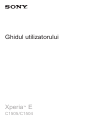 1
1
-
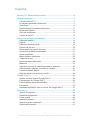 2
2
-
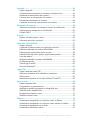 3
3
-
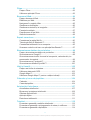 4
4
-
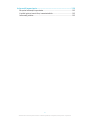 5
5
-
 6
6
-
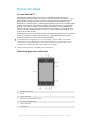 7
7
-
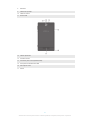 8
8
-
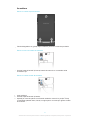 9
9
-
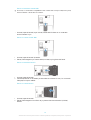 10
10
-
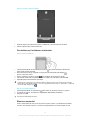 11
11
-
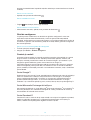 12
12
-
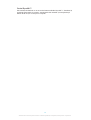 13
13
-
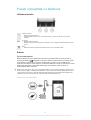 14
14
-
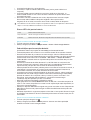 15
15
-
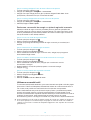 16
16
-
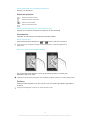 17
17
-
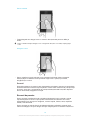 18
18
-
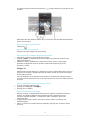 19
19
-
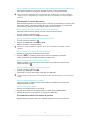 20
20
-
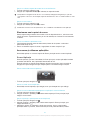 21
21
-
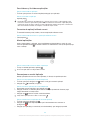 22
22
-
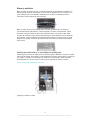 23
23
-
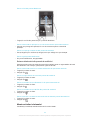 24
24
-
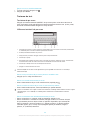 25
25
-
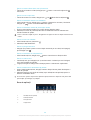 26
26
-
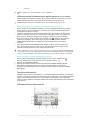 27
27
-
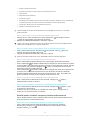 28
28
-
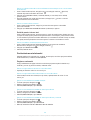 29
29
-
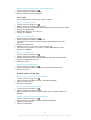 30
30
-
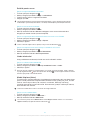 31
31
-
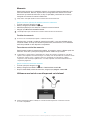 32
32
-
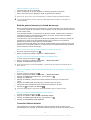 33
33
-
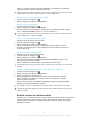 34
34
-
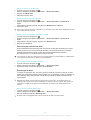 35
35
-
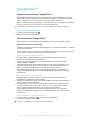 36
36
-
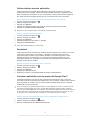 37
37
-
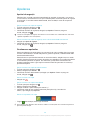 38
38
-
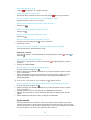 39
39
-
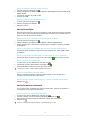 40
40
-
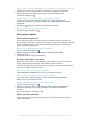 41
41
-
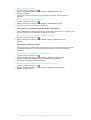 42
42
-
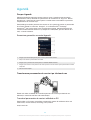 43
43
-
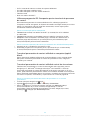 44
44
-
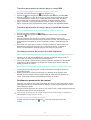 45
45
-
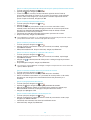 46
46
-
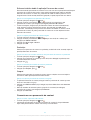 47
47
-
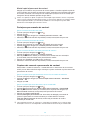 48
48
-
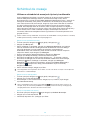 49
49
-
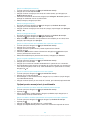 50
50
-
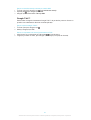 51
51
-
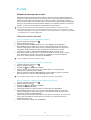 52
52
-
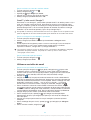 53
53
-
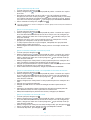 54
54
-
 55
55
-
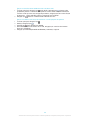 56
56
-
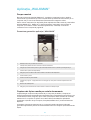 57
57
-
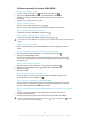 58
58
-
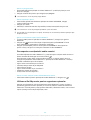 59
59
-
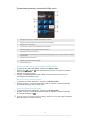 60
60
-
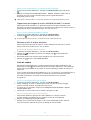 61
61
-
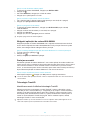 62
62
-
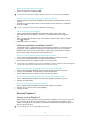 63
63
-
 64
64
-
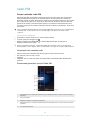 65
65
-
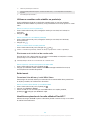 66
66
-
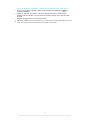 67
67
-
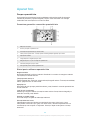 68
68
-
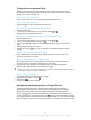 69
69
-
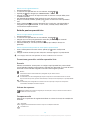 70
70
-
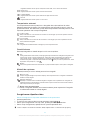 71
71
-
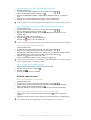 72
72
-
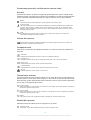 73
73
-
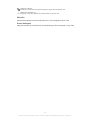 74
74
-
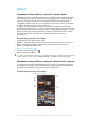 75
75
-
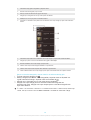 76
76
-
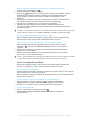 77
77
-
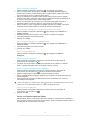 78
78
-
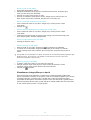 79
79
-
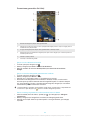 80
80
-
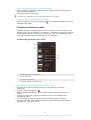 81
81
-
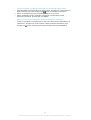 82
82
-
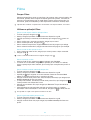 83
83
-
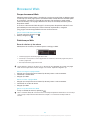 84
84
-
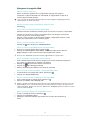 85
85
-
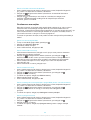 86
86
-
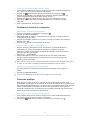 87
87
-
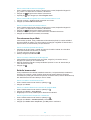 88
88
-
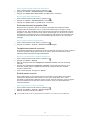 89
89
-
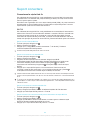 90
90
-
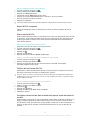 91
91
-
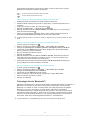 92
92
-
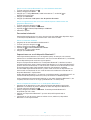 93
93
-
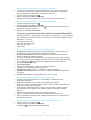 94
94
-
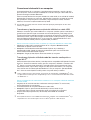 95
95
-
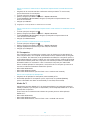 96
96
-
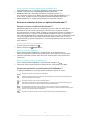 97
97
-
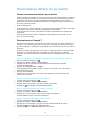 98
98
-
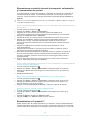 99
99
-
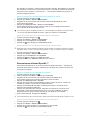 100
100
-
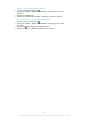 101
101
-
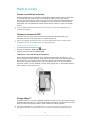 102
102
-
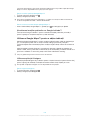 103
103
-
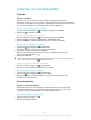 104
104
-
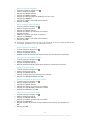 105
105
-
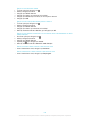 106
106
-
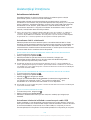 107
107
-
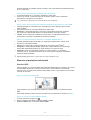 108
108
-
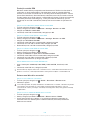 109
109
-
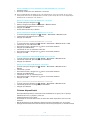 110
110
-
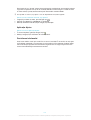 111
111
-
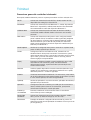 112
112
-
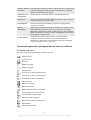 113
113
-
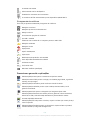 114
114
-
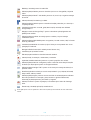 115
115
-
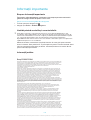 116
116
-
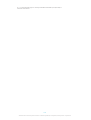 117
117
Sony Xperia E Manual de utilizare
- Categorie
- Telefoane mobile
- Tip
- Manual de utilizare
Lucrări înrudite
-
Sony Xperia E1 Manual de utilizare
-
Sony Xperia E1 Dual Manual de utilizare
-
Sony Xperia E dual Manual de utilizare
-
Sony Xperia C Manual de utilizare
-
Sony Xperia L Manual de utilizare
-
Sony Xperia M Dual Manual de utilizare
-
Sony Xperia SP Manual de utilizare
-
Sony Xperia X Performance Manual de utilizare
-
Sony Xperia XZ Manual de utilizare
-
Sony Xperia X Manual de utilizare